打印机无线网络变了,怎么更改网络 WiFi更改后打印机如何重新设置
更新时间:2024-01-14 14:51:58作者:xiaoliu
当我们的打印机无线网络发生变化时,我们可能会面临一个问题:如何重新设置打印机以适应新的网络环境?如果我们更改了网络的WiFi设置,我们需要重新配置打印机的连接,以确保它可以继续工作正常,在这篇文章中我们将探讨一些简单的步骤,帮助您重新设置打印机,使其适应新的无线网络。无论您是在家中还是在办公室,这些提示都将帮助您轻松解决这个问题。如果您正面临着这个问题,请继续阅读,了解如何更改网络后重新设置打印机的方法。
方法如下:
1.我们点击电脑左下角工具栏的“开始”,打开控制面板。
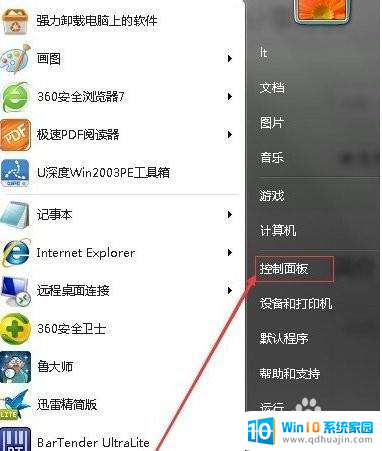
2.在弹出的界面上点击“查看设备和打印机”。
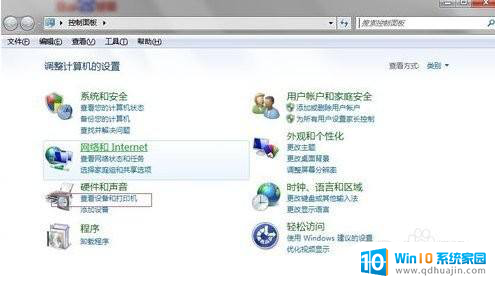
3.找到我们所用的打印机后,鼠标右键点击,并选择”打印机属性“。
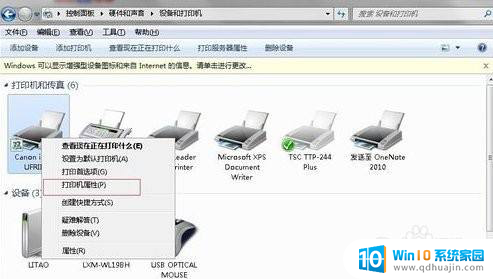
4.弹出新页面后,我们点击“端口”选项。
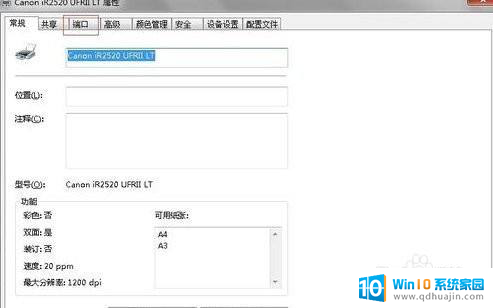
5.点击我们所用的打印机的“配置端口”。
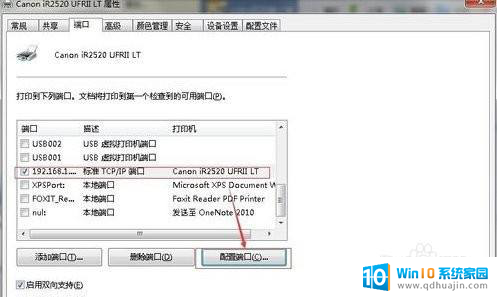
6.在“打印机名或ip地址”后面的空白框中输入我们现在新的网络打印机ip地址,点击确定我们的打印机就设置好啦!
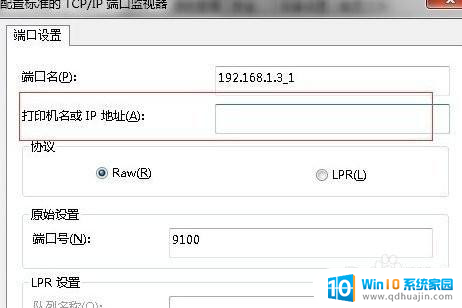
以上是关于如何更改打印机无线网络的全部内容,即使是对于不熟悉操作的用户也可以根据小编的方法来进行操作,希望这些方法对大家有所帮助。
打印机无线网络变了,怎么更改网络 WiFi更改后打印机如何重新设置相关教程
热门推荐
电脑教程推荐
win10系统推荐
- 1 萝卜家园ghost win10 64位家庭版镜像下载v2023.04
- 2 技术员联盟ghost win10 32位旗舰安装版下载v2023.04
- 3 深度技术ghost win10 64位官方免激活版下载v2023.04
- 4 番茄花园ghost win10 32位稳定安全版本下载v2023.04
- 5 戴尔笔记本ghost win10 64位原版精简版下载v2023.04
- 6 深度极速ghost win10 64位永久激活正式版下载v2023.04
- 7 惠普笔记本ghost win10 64位稳定家庭版下载v2023.04
- 8 电脑公司ghost win10 32位稳定原版下载v2023.04
- 9 番茄花园ghost win10 64位官方正式版下载v2023.04
- 10 风林火山ghost win10 64位免费专业版下载v2023.04